Chociaż Quest 2 to świetne urządzenie samo w sobie, ma swoje ograniczenia, głównie ze względu na ograniczoną moc obliczeniową i opcje graficzne. Aby to ominąć, możesz podłączyć go do komputera i zamiast tego wykorzystać jego sprzęt! Można to zrobić na dwa sposoby – za pomocą kabla i połączenia bezprzewodowego. Oto jak korzystać z obu tych opcji!
Połącz przez kabel
Aby podłączyć gogle do komputera, musisz skorzystać z Oculus Link. Oczywiście będziesz potrzebować kabla – możesz kupić oficjalny kabel Oculus Link lub możesz użyć innego kabla USB 3 ze złączem USB C, które możesz mieć.
Zanim podłączysz gogle do komputera, musisz zainstalować aplikację Oculus na swoim komputerze. Aby to zrobić, kliknij przycisk „Pobierz oprogramowanie” na tej stronie: https://www.oculus.com/setup/.
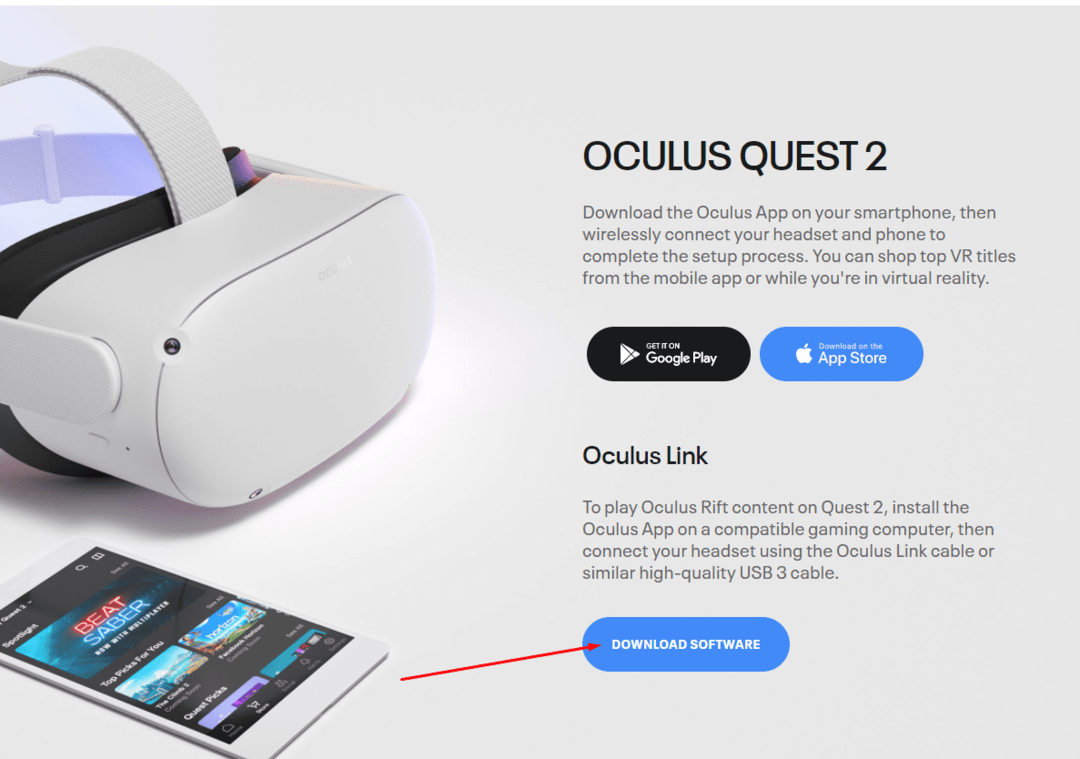
Po pomyślnym zainstalowaniu aplikacji zaloguj się do niej. Upewnij się, że jest otwarty, zanim spróbujesz podłączyć zestaw słuchawkowy do komputera, aby uniknąć problemów ze zgodnością.
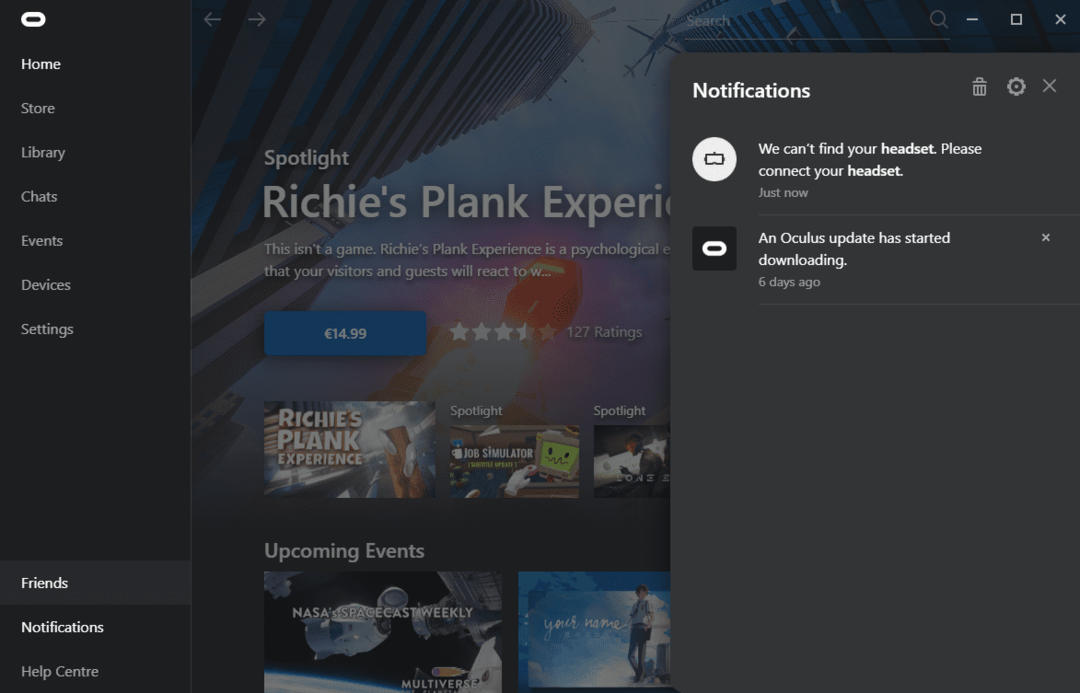
Gdy aplikacja jest otwarta i zalogowana, możesz podłączyć zestaw słuchawkowy za pomocą kabla USB.
Wskazówka: Upewnij się, że kabel jest wystarczająco długi, abyś mógł wygodnie siedzieć/poruszać się podczas gry. Uważaj, aby nie szarpnąć nagle za kabel – możesz go uszkodzić, komputer lub zestaw słuchawkowy!
Zostaniesz poproszony o wybranie, czy chcesz aktywować Oculus Link. Wybierz opcję Aktywuj i poczekaj, aż załaduje się środowisko Link. Możesz teraz uzyskać dostęp do pulpitu bezpośrednio za pomocą centralnego paska menu (mała ikona monitora) lub uruchamiać takie rzeczy, jak Steam VR, a także inne gry VR, które zainstalowałeś na swoim komputerze.
Aby wyjść z trybu Oculus Link, po prostu ponownie użyj paska menu – jest to opcja skrajnie lewa.

Połącz przez sieć bezprzewodową
Po pierwsze, Quest 2 zdecydowanie zaleca użycie do tego połączenia 5 Ghz. Zgadzamy się – choć można to zrobić na słabszych/wolniejszych połączeniach, wyniki będą nieco rozczarowujące. Skończysz z opóźnieniem, zerwaniem ekranu, a być może nawet chorobą lokomocyjną spowodowaną przez to wszystko.
To powiedziawszy, najłatwiejszym sposobem bezprzewodowego połączenia z komputerem jest użycie aplikacji Virtual Desktop w połączeniu z łatką SideQuest. SideQuest to program na komputer, który umożliwia dodawanie do urządzenia oprogramowania sklepu innego niż Oculus.
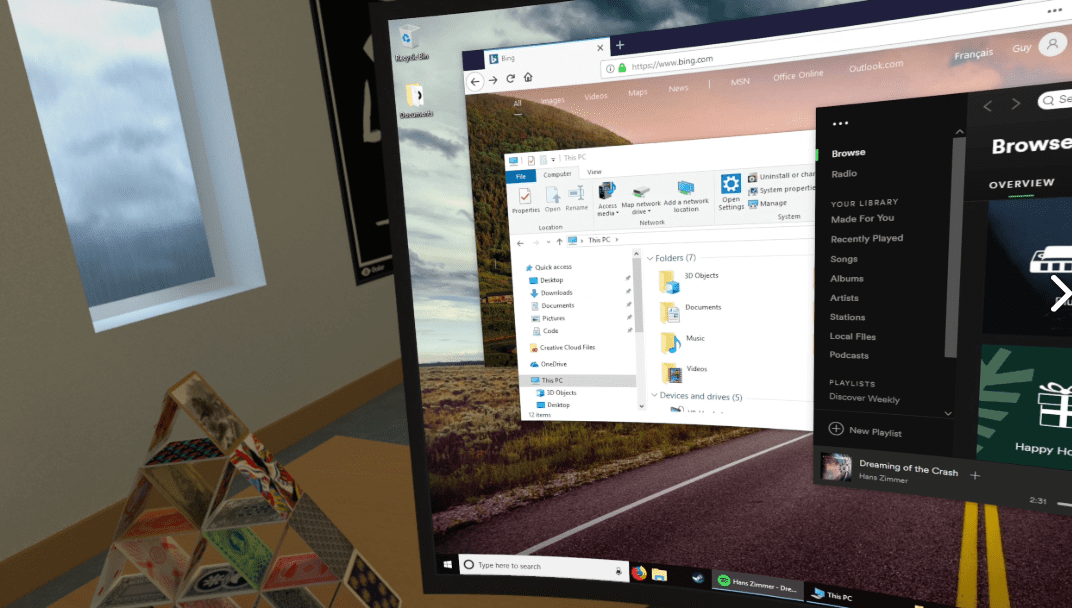
Virtual Desktop to aplikacja, którą możesz kupić w sklepie – domyślnie zapewnia dostęp do pulpitu komputera za pośrednictwem połączenia kablowego. Ponieważ nie tego chcemy tutaj, pobierz tę aplikację i zainstaluj SideQuest na swoim komputerze.
Możesz znaleźć świetny przewodnik, jak to zrobić, tutaj na stronie pobierania SideQuest: https://sidequestvr.com/setup-howto.
Gdy to zrobisz, musisz raz podłączyć komputer i zestaw słuchawkowy za pomocą kabla. Pobierz poprawkę Virtual Desktop ze sklepu SideQuest.
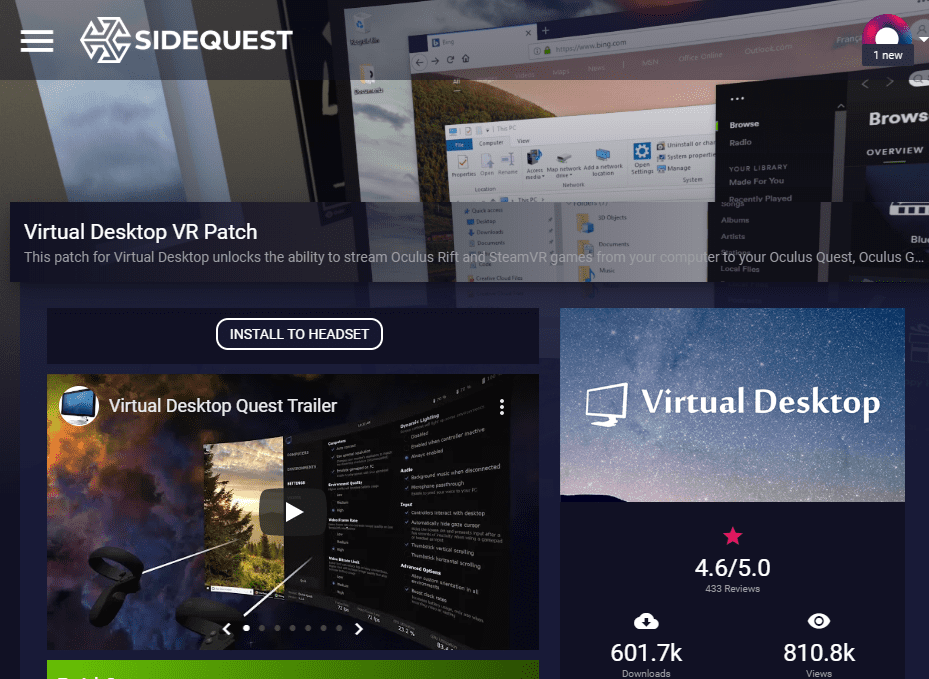
Łatka jest darmowa, więc nie martw się o dodatkowe opłaty. Warto również zauważyć, że Virtual Desktop i łatka zostały stworzone przez tę samą osobę – jednego programistę. Innymi słowy, nie musisz się nawet martwić o problemy ze zgodnością itp.
Pobierz i zainstaluj łatkę na swoim zestawie słuchawkowym za pomocą SideQuest i poczekaj na zakończenie procesu. Kiedy tak się stanie, będziesz chciał również pobrać aplikację do przesyłania strumieniowego Virtual Desktop na swój komputer. Zestaw słuchawkowy musi być w stanie połączyć się z komputerem.
To jest oficjalna strona, na której możesz ją znaleźć: https://www.vrdesktop.net. Możesz również znaleźć tutaj dodatkową pomoc i porady dotyczące połączeń przewodowych i bezprzewodowych. Jeśli masz problemy z oprogramowaniem Virtual Desktop, to jest to miejsce, do którego należy się udać.
Uruchom aplikację na swoim komputerze po jej zainstalowaniu (i najlepiej ustaw ją tak, aby uruchamiała się przy starcie, więc nie musisz za każdym razem uruchamiać jej ręcznie) i gotowe.
Wskazówka: ze względu na jakość granie w gry VR na komputery PC będzie prawdopodobnie lepsze za pośrednictwem kabla. Jeśli nie masz najlepszego połączenia z Internetem, prawdopodobnie napotkasz problemy z grami o intensywnej grafice.
Wniosek
Po tych dość długich pracach przygotowawczych bezprzewodowe podłączenie Quest 2 do zestawu słuchawkowego jest równie łatwe jak założenie go, uruchomienie danej aplikacji i usiąść, gdy połączenie jest przyjęty. Następnie możesz użyć aplikacji Virtual Desktop, aby kontrolować swój pulpit, a nawet grać bezprzewodowo w gry Steam! Podziel się swoimi przemyśleniami w komentarzach.